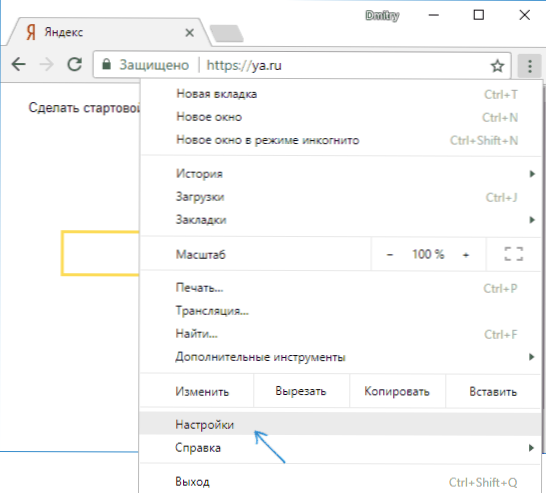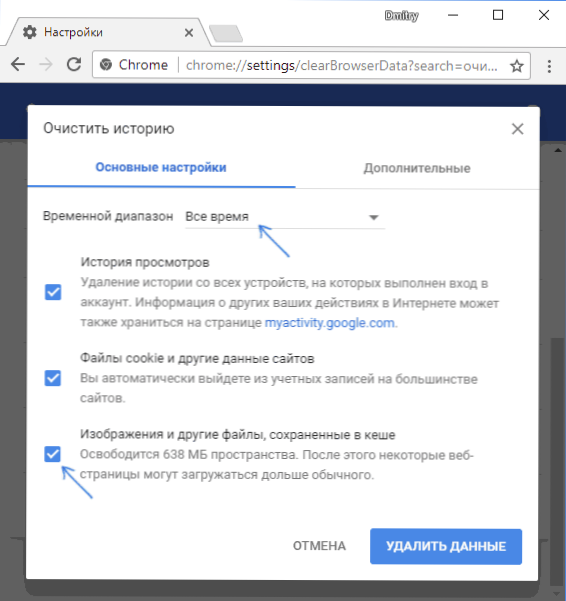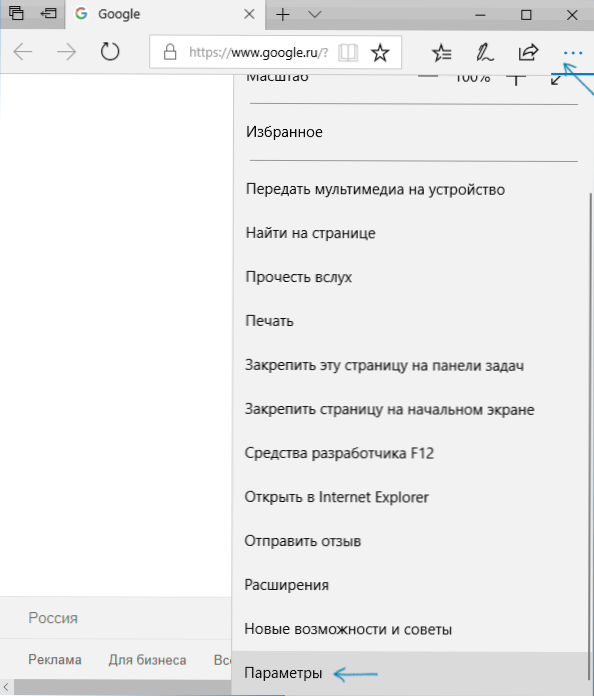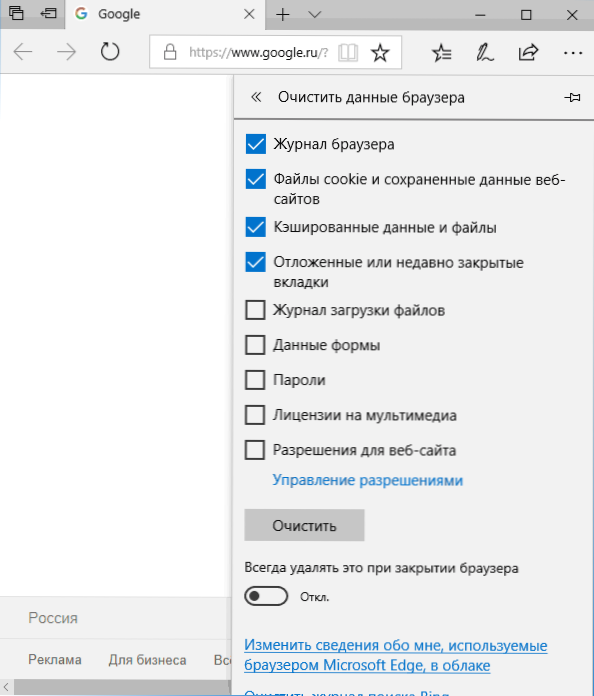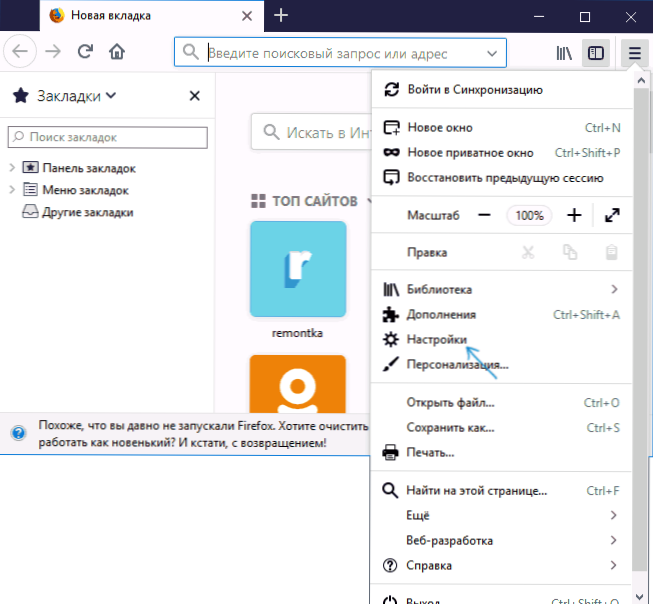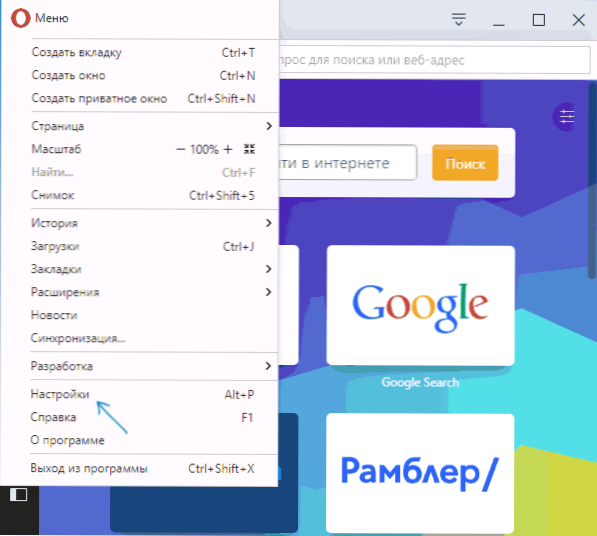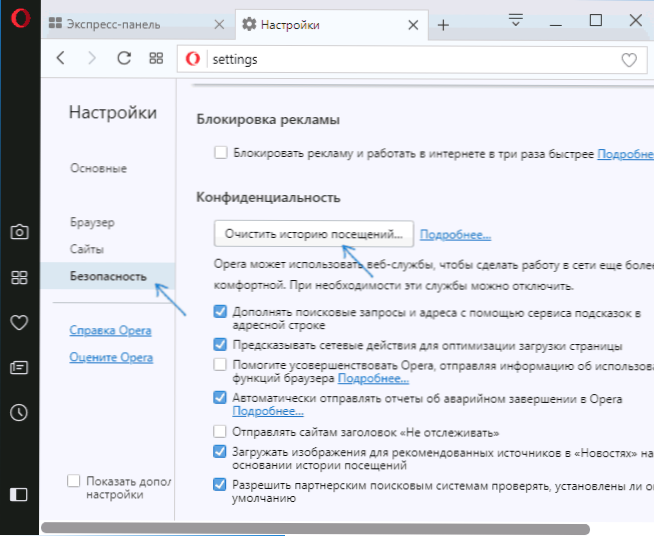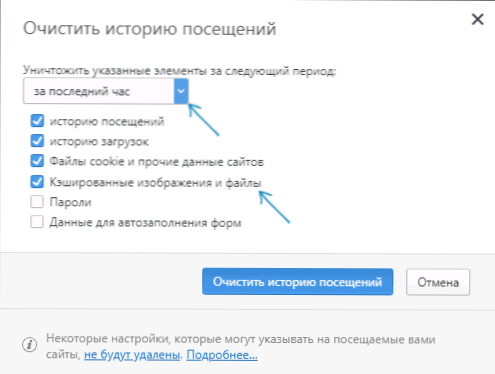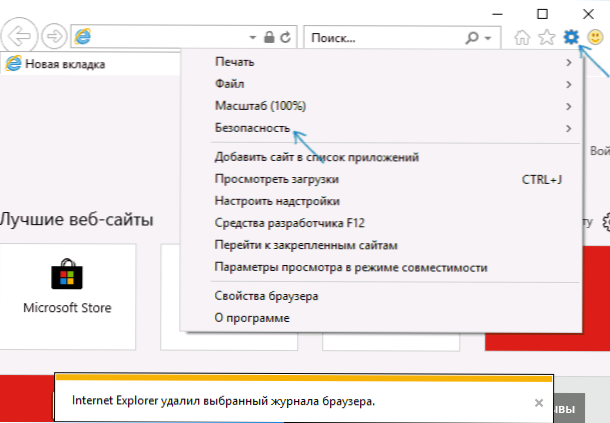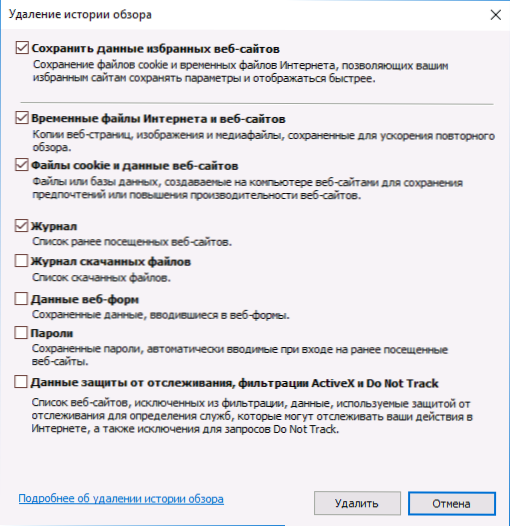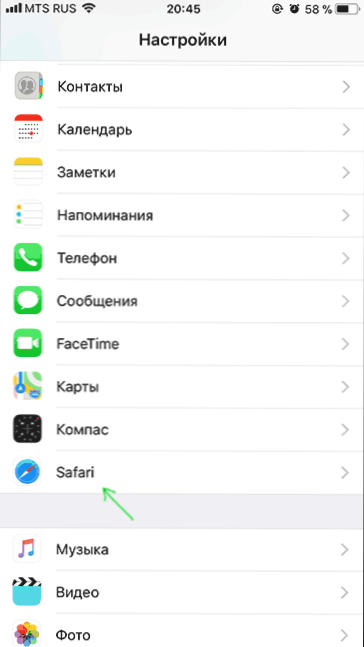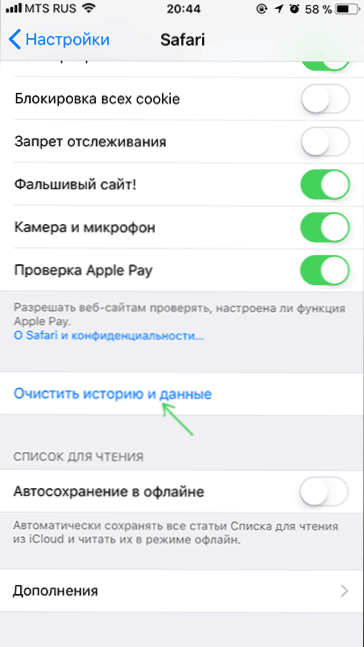Izbriši predmemoriju preglednika može biti potrebna iz raznih razloga. Najčešće je to pribjeći kada se pojave određeni problemi s prikazivanjem određenih web lokacija ili općenito otkrića, ponekad - ako se preglednik usporava u drugim slučajevima. Ovaj vodič detaljno uklanja predmemoriju u preglednicima Google Chrome, Microsoft Edge, Yandex preglednika, Mozilla Firefoxa, preglednika IE i Opera te preglednika na Android i iOS mobilnim uređajima.
Izbriši predmemoriju preglednika može biti potrebna iz raznih razloga. Najčešće je to pribjeći kada se pojave određeni problemi s prikazivanjem određenih web lokacija ili općenito otkrića, ponekad - ako se preglednik usporava u drugim slučajevima. Ovaj vodič detaljno uklanja predmemoriju u preglednicima Google Chrome, Microsoft Edge, Yandex preglednika, Mozilla Firefoxa, preglednika IE i Opera te preglednika na Android i iOS mobilnim uređajima.
Što znači čišćenje predmemorije? - brisanje ili brisanje predmemorije preglednika znači brisanje svih privremenih datoteka (stranica, stilova, slika) i, ako je potrebno, postavke web-mjesta i kolačiće (kolačići) koji su dostupni u pregledniku kako bi se ubrzala učitavanje stranice i brza autorizacija na web stranicama koje najčešće posjećujete. , Ne biste se trebali bojati ovog postupka, neće biti štete od nje (osim ako nakon brisanja kolačića možda trebate ponovo unijeti svoje račune na web lokacije), a osim toga, to može pomoći u rješavanju tih ili drugih problema.
Istodobno, preporučujem da uzmemo u obzir da se, u načelu, predmemorija u preglednicima služi upravo za ubrzavanje (zadržavanje nekih od tih stranica na računalu), tj. Sam predmemorija ne šteti, ali pomaže u otvaranju web-mjesta (i sprema promet), a ako nema problema s preglednikom, a nema više prostora na disku na računalu ili prijenosnom računalu, nije potrebno izbrisati predmemoriju preglednika.
- Google krom
- Yandex preglednik
- Microsoftov rub
- Mozilla krijesnica
- opera
- Internet Explorer
- Kako očistiti predmemoriju preglednika pomoću besplatnog softvera
- Izbriši predmemoriju preglednika Android
- Kako izbrisati predmemoriju u pregledniku Safari i Chrome na iPhoneu i iPadu
Kako izbrisati predmemoriju u pregledniku Google Chrome
Da biste izbrisali predmemoriju i druge spremljene podatke u pregledniku Google Chrome, slijedite ove korake.
- Idite na postavke preglednika.
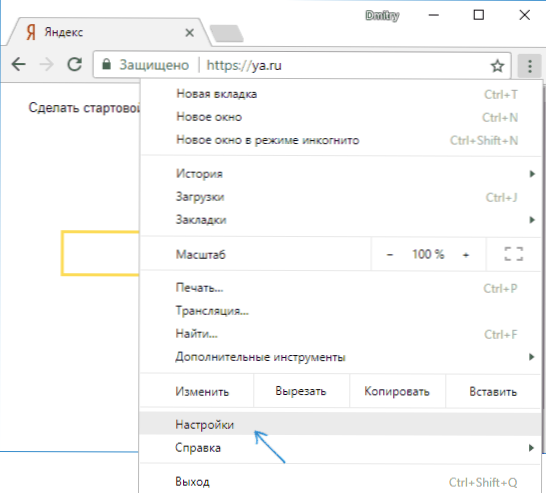
- Otvorite napredne postavke (točka u nastavku) i u odjeljku "Privatnost i sigurnost" odaberite stavku "Izbriši povijest". Ili, što je brže, jednostavno unesite okvir za pretraživanje opcija pri vrhu i odaberite željenu stavku.

- Odaberite koje podatke i za koje razdoblje želite izbrisati i kliknite "Izbriši podatke".
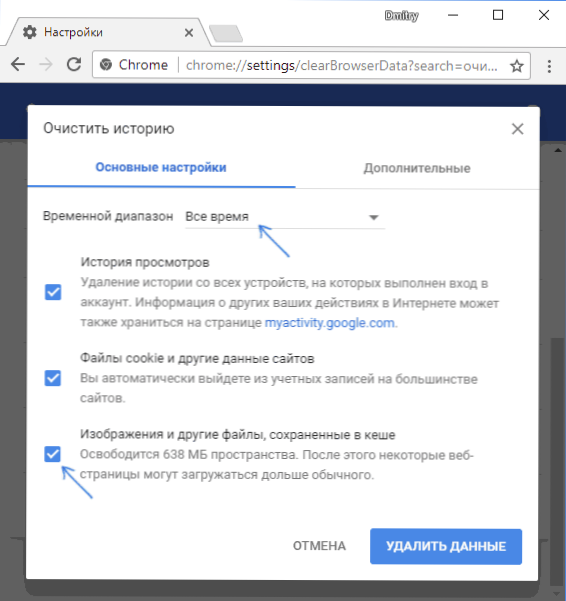
Time se završava čišćenje kromirane predmemorije: kao što možete vidjeti, sve je vrlo jednostavno.
Brisanje predmemorije u Yandex pregledniku
Slično tome, čišćenje predmemorije pojavljuje se u popularnom Yandex pregledniku.
- Idite na postavke.

- Pri dnu stranice s postavkama kliknite "Napredne postavke".
- U odjeljku "Osobne informacije" kliknite "Izbriši povijest preuzimanja".
- Odaberite podatke (posebno "Datoteke pohranjene u predmemoriju") koje želite izbrisati (kao i razdoblje u kojem želite izbrisati podatke) i kliknite gumb "Obriši povijest".

Proces je završen, nepotrebni podaci Yandex Browser će biti izbrisani s računala.
Microsoftov rub
Brisanje predmemorije u pregledniku Microsoft Edge u sustavu Windows 10 još je jednostavnije od opisanih prethodnih:
- Otvorite opcije preglednika.
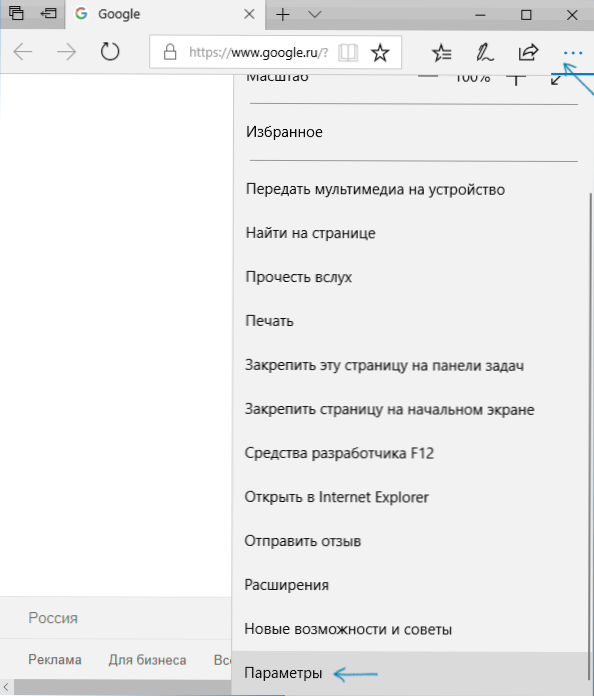
- U odjeljku "Obriši podatke preglednika" kliknite "Odabir onoga što želite izbrisati".
- Da biste izbrisali predmemoriju, upotrijebite stavku "Spremljene podatke i datoteke".
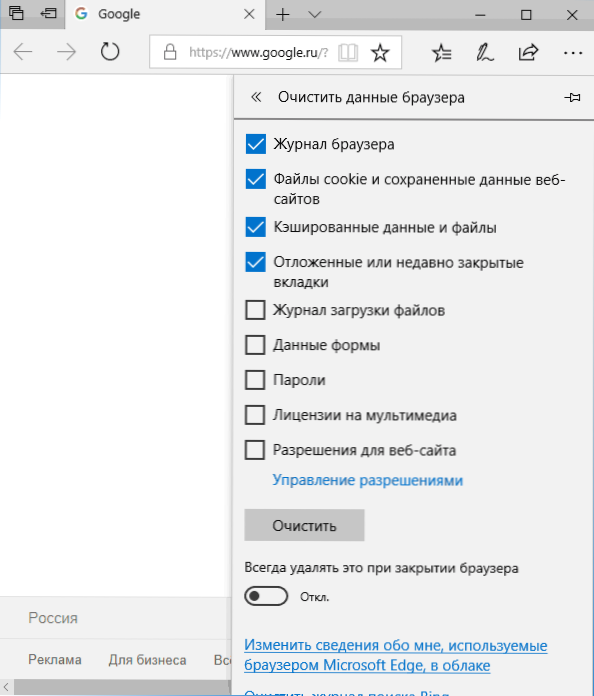
Ako je potrebno, u istom odjeljku parametara možete omogućiti automatsko čišćenje predmemorije Microsoft Edge kada izađete iz preglednika.
Kako izbrisati predmemoriju preglednika Mozilla Firefox
Sljedeće opisuje brisanje predmemorije u najnovijoj verziji Mozilla Firefox (Quantum), ali su u osnovi iste radnje bile u prethodnim verzijama preglednika.
- Idite na postavke preglednika.
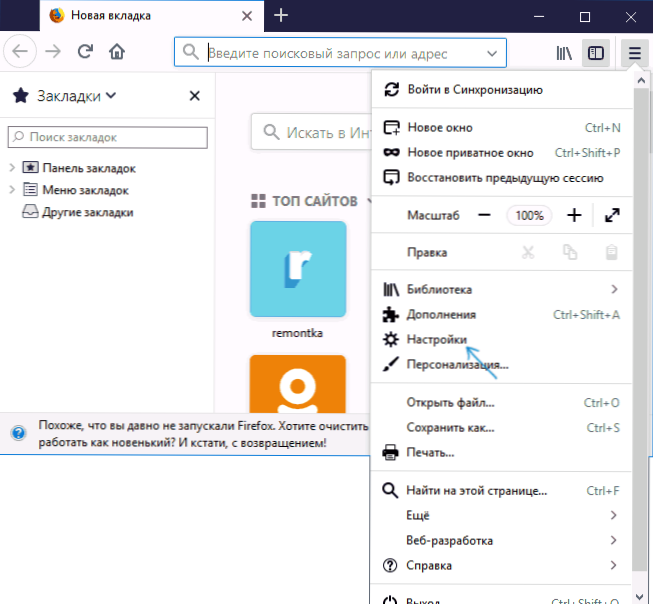
- Otvorite sigurnosne postavke.
- Da biste izbrisali predmemoriju, u odjeljku Čarobnjak za web-sadržaj kliknite gumb Obriši sada.

- Da biste izbrisali kolačiće i druge podatke o web-lokaciji, u donjem odjeljku kliknite "Podaci o web-lokaciji" klikom na gumb "Izbriši sve podatke".
Isto tako, kao u Google Chromeu, u Firefoxu možete jednostavno upisati riječ "Izbriši" u polje za pretraživanje (koja je prisutna u postavkama) kako biste brzo pronašli željenu stavku.
opera
Proces brisanja predmemorije također se razlikuje u operi:
- Otvorite postavke preglednika.
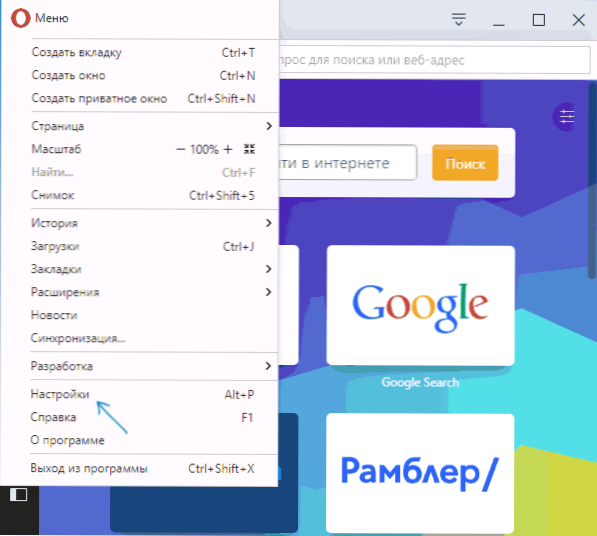
- Otvorite podsektor "Sigurnost".
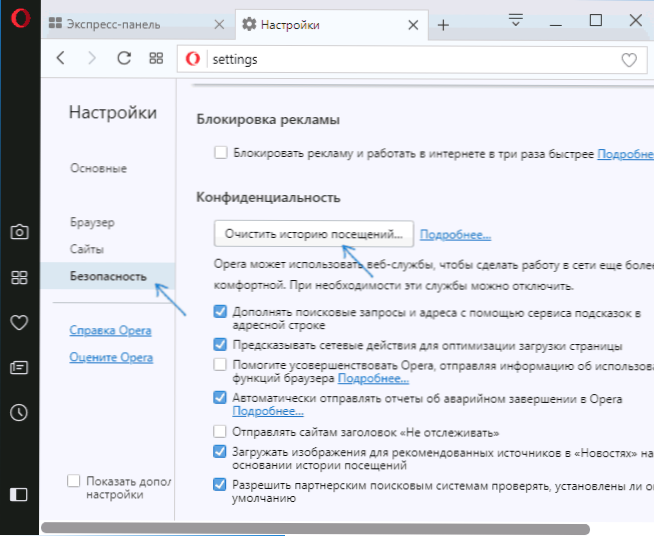
- U odjeljku "Privatnost" kliknite "Izbriši povijest posjetitelja".
- Odaberite razdoblje za koje želite izbrisati predmemoriju i podatke, kao i one podatke koji želite izbrisati. Da biste izbrisali cijelu predmemoriju preglednika, odaberite "Odmah ispred" i označite stavku "Spremljene slike i datoteke".
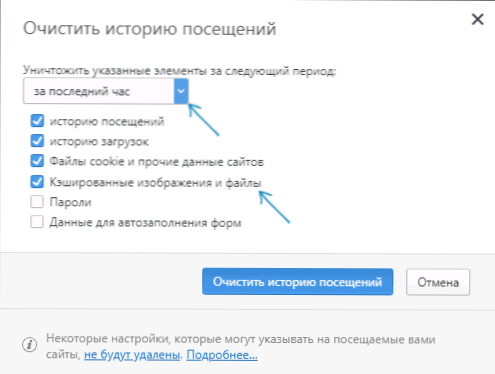
U operi također traži postavke, a osim toga, ako kliknete na Expressovoj ploči Opera u gornjem desnom kutu postavki, postoji zasebna stavka za brzo otvaranje čišćenja podataka preglednika.
Internet Explorer 11
Za brisanje predmemorije u programu Internet Explorer 11 u sustavu Windows 7, 8 i Windows 10:
- Kliknite gumb Postavke, otvorite odjeljak "Sigurnost" i u njemu "Izbriši povijest pregledavanja".
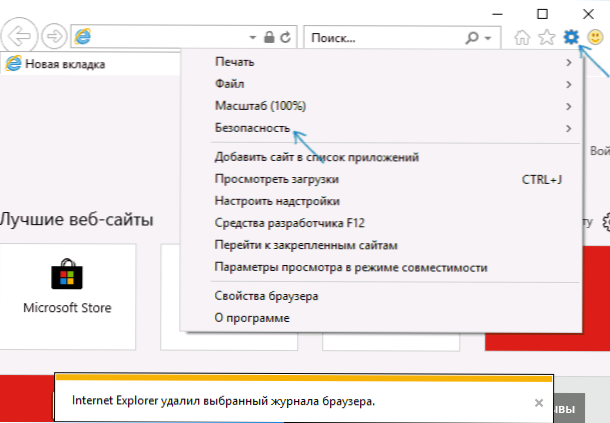
- Navedite koje podatke treba izbrisati. Ako želite izbrisati samo predmemoriju, označite okvir "Privremene datoteke na Internetu i web-lokacije", a također isključite opciju "Spremi podatke odabranih web-lokacija".
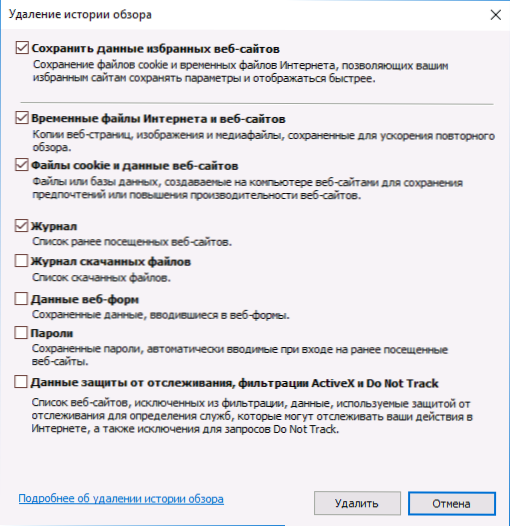
Kada završite, kliknite gumb Izbriši da biste izbrisali IE 11 predmemoriju.
Brisanje predmemorije preglednika s besplatnim softverom
Postoji mnogo besplatnih programa koji mogu izbrisati predmemoriju odjednom u svim preglednicima (ili skoro sve). Jedan od najpopularnijih je besplatni CCleaner.
Brisanje predmemorije preglednika u njoj se javlja u odjeljku "Čišćenje" - "Windows" (za ugrađene Windows preglednike) i "Čišćenje" - "Aplikacije" (za preglednike treće strane).
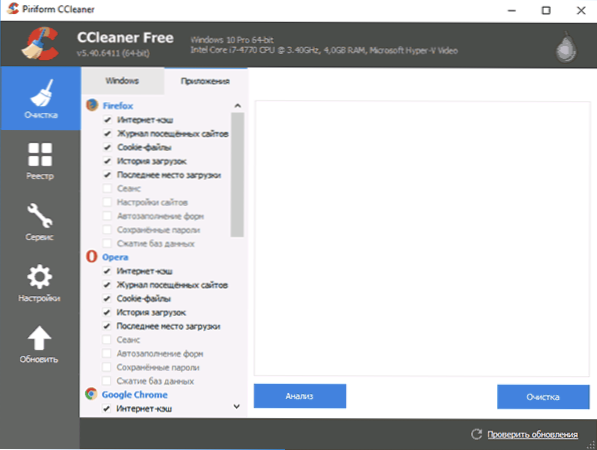
I to nije jedini takav program:
- Gdje preuzeti i kako koristiti CCleaner za čišćenje računala od nepotrebnih datoteka
- Najbolji programi za čišćenje računala od smeća
Izbriši predmemoriju preglednika na Androidu
Većina Android korisnika koristi Google Chrome, čišćenje predmemorije jer je vrlo jednostavna:
- Otvorite postavke za Google Chrome, a zatim u odjeljku "Napredno" kliknite "Osobne informacije".

- Pri dnu stranice s opcijama osobnih podataka kliknite "Izbriši povijest".

- Odaberite ono što želite izbrisati (za brisanje predmemorije - "Slike i druge datoteke spremljene u predmemoriju" i kliknite "Izbriši podatke").
Za ostale preglednike, gdje ne možete pronaći stavku za brisanje predmemorije u postavkama, možete koristiti ovu metodu:
- Idite na postavke aplikacije za Android.
- Odaberite preglednik i kliknite stavku "Memorija" (ako postoji, u nekim verzijama Androida to nije i odmah možete otići na korak 3).
- Kliknite gumb "Izbriši predmemoriju".
Kako očistiti predmemoriju preglednika na iPhoneu i iPadu
Uređaji Apple iPhone i iPad obično koriste Safari ili isti Google Chrome preglednik.
Da biste izbrisali Safari predmemoriju za iOS, slijedite ove korake:
- Idite na Postavke i na glavnoj stranici postavki pronađite stavku "Safari".
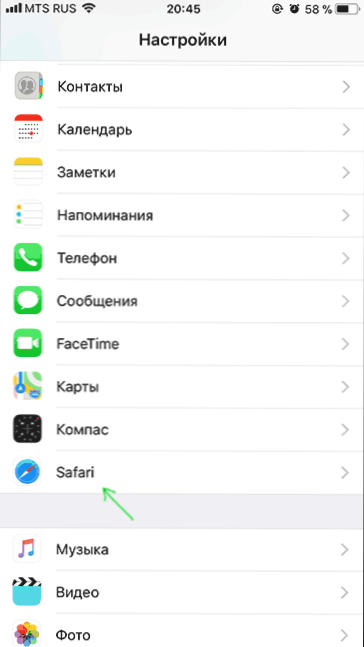
- Na dnu stranice postavki preglednika Safari kliknite "Izbriši povijest i podatke".
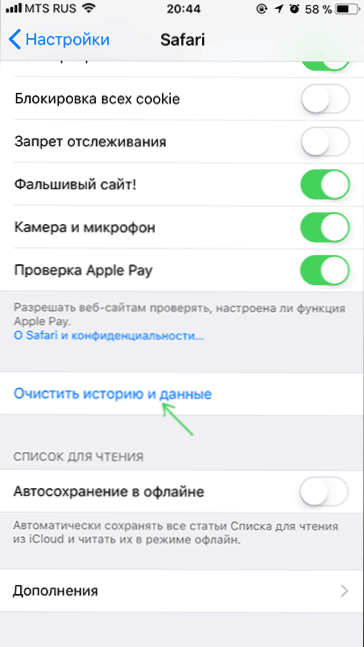
- Potvrdite čišćenje podataka.
I brisanje Chromeove predmemorije za iOS vrši se na isti način kao i na Androidu (gore opisano).
Ovo zaključuje upute, nadam se da ste pronašli ono što je potrebno. I ako ne, onda se u svim preglednicima čisti podaci očistuju otprilike na isti način.